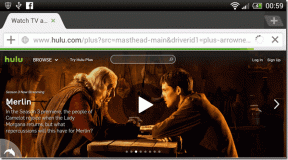9 spôsobov, ako opraviť to, že Instagram nefunguje na Wi-Fi
Rôzne / / November 28, 2021
Sociálne siete sa stali neoddeliteľnou súčasťou našich životov. Je spravodlivé povedať, že naše účty na sociálnych sieťach sú rozšírením nás samých. Naša digitálna prítomnosť je súčasťou našej identity. Spomedzi všetkých dostupných aplikácií a webových stránok sociálnych médií žiadna iná webová stránka neuspokojuje potreby mladých dospelých ako Instagram. Je to krásna platforma na zdieľanie obrázkov, vlogov, vytváranie príbehov, spoznávanie nových ľudí a rozširovanie nášho dosahu. Aplikáciu nedávno kúpil Facebook a mala viac ako miliardu aktívnych používateľov po celom svete.
Napriek mimoriadnej popularite Instagramu nie je aplikácia dokonalá. Je úplne príliš náchylný na rôzne druhy chýb, závad, pádov aplikácií atď. Aj keď niekedy problém spočíva v zariadení a jeho konfliktných nastaveniach; inokedy je to v dôsledku zlyhania servera, veľkých aktualizácií na pozadí atď. ktoré spôsobia, že aplikácia a jej služby dočasne nefungujú. V tomto článku sa budeme zaoberať jedným takým vážnym problémom, ktorý sťažuje život používateľom Instagramu. Problém, o ktorom ideme, je diskutovať o tom, že Instagram nefunguje na Wi-Fi. Neobnoví informačný kanál, nebude odosielať ani prijímať priame správy atď. počas pripojenia k sieti Wi-Fi. Ak čelíte podobnému problému, tento článok vám určite pomôže. Takže bez ďalšieho odkladu začnime s rôznymi opravami toho, že Instagram nefunguje na Wi-Fi.

Obsah
- Opravte, že Instagram nefunguje alebo sa načítava cez Wi-Fi
- 1. Skontrolujte povolenia Instagramu
- 2. Skontrolujte svoje internetové pripojenie
- 3. Uistite sa, že Instagram nie je dole
- 4. Vymazať vyrovnávaciu pamäť a údaje pre Instagram
- 5. Aktualizujte aplikáciu
- 6. Odinštalujte a potom znova nainštalujte
- 7. Skúste otvoriť Instagram v prehliadači
- 8. Ukončite program beta
- 9. Prejdite na staršiu verziu aplikácie
Opravte nefunkčný Instagram alebo Načítava na Wi-Fi
1. Skontrolujte povolenia Instagramu
Každá aplikácia nainštalovaná vo vašom zariadení vyžaduje vaše povolenie na používanie hardvérových prostriedkov, ako je kamera, reproduktor, mikrofón, mobilná sieť, Bluetooth atď. Vyžaduje tiež povolenie na prístup ku kontaktom, odosielanie alebo prijímanie správ a telefonovanie. Instagram tiež vyžaduje určitý súbor povolení, aby správne fungoval. Tieto žiadosti o povolenie sa vyžadujú pri prvom otvorení aplikácie. Je možné, že ste omylom zrušili niektoré povolenia z Instagramu, čo spôsobuje poruchu aplikácie. Podľa krokov uvedených nižšie skontrolujte povolenia a uistite sa, že Instagram má všetky potrebné povolenia.
1. Otvor nastavenie vášho telefónu.

2. Klepnite na aplikácie možnosť.

3. Teraz vyberte Instagram zo zoznamu aplikácií.

4. Potom kliknite na Povolenia možnosť.
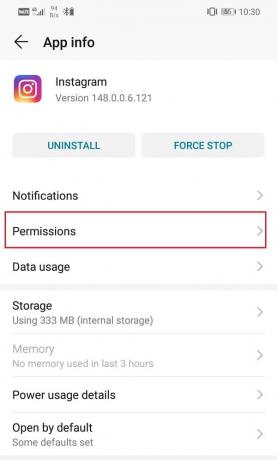
5. Uistite sa, že je prepínač vedľa všetkých povolení zapnutý.
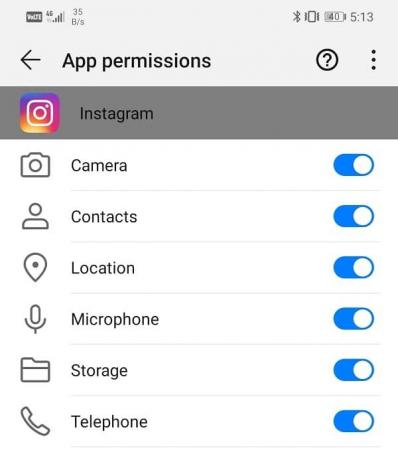
2. Skontrolujte svoje internetové pripojenie
Aby Instagram fungoval správne, potrebuje stabilné internetové pripojenie. Bez internetového pripojenia by nebolo možné načítať nové príspevky a obnoviť váš informačný kanál. Komu skontrolujte internetové pripojenie, jednoducho otvorte YouTube a zistite, či môžete prehrať video. Ak nie, musíte obnoviť pripojenie Wi-Fi alebo prepnúť na mobilné dáta. Môžete dokonca zapnúť a potom vypnite režim Lietadlo. To umožní vašim mobilným sieťam resetovať sa a potom sa znova pripojiť. Ak váš internet funguje správne a stále máte rovnaký problém, prejdite na ďalšie riešenie.

3. Uistite sa, že Instagram nie je dole
Ako už bolo spomenuté, existuje dosť veľká šanca, že dôvodom je Instagram nefunguje na Wi-Fi môže ísť o chybu na strane servera. Ak sa vyskytne problém so servermi Instagram, aplikácia zostane vypnutá, kým sa problém nevyrieši. Počas tejto doby nebudete môcť načítať nové príspevky, odosielať ani prijímať správy, vytvárať nové príspevky atď. Preto predtým, ako budete pokračovať s akýmikoľvek inými riešeniami, musíte skontrolovať, či Instagram nefunguje. Niekoľko stránok s detektorom Down vám umožňuje skontrolovať stav servera Instagram. Postupujte podľa krokov uvedených nižšie a zistite, ako ho použiť:
1. Prvá vec, ktorú musíte urobiť, je navštíviť Downdetector.com.
2. Stránka vás o to požiada povolenie na ukladanie cookies. Klikni na súhlasiť možnosť.
3. Teraz klepnite na panel vyhľadávania a vyhľadajte Instagram.
4. Klikni na Ikona Instagramu.
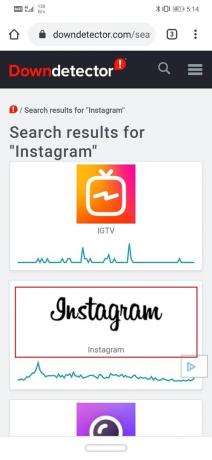
5. Stránka vám teraz povie, či existuje alebo neexistuje problém s Instagramom.
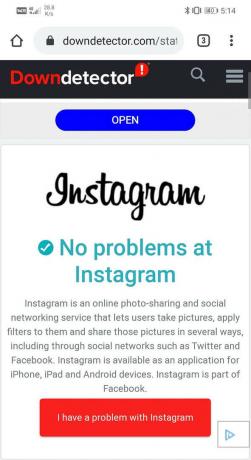
6. Ak ukazuje, že Instagram je momentálne mimo prevádzky, potom nemôžete urobiť nič iné, ako počkať, kým Instagram problém vyrieši.
7. Ak sa však ukáže, že všetko funguje správne, musíte pokračovať v iných riešeniach.
4. Vymazať vyrovnávaciu pamäť a údaje pre Instagram
Každá aplikácia ukladá nejaké údaje vo forme súborov vyrovnávacej pamäte. Tieto súbory sa používajú na ukladanie rôznych druhov informácií a údajov. Aplikácie generujú cache, aby sa skrátil čas ich načítania/spustenia. Niektoré základné údaje sa ukladajú, aby aplikácia po otvorení mohla niečo rýchlo zobraziť. Niekedy však tieto zvyškové súbory vyrovnávacej pamäte sa poškodia a spôsobiť poruchu aplikácií. Keď máte problém s Instagramom, vždy môžete skúsiť vymazať vyrovnávaciu pamäť a údaje aplikácie. Ak chcete odstrániť vyrovnávaciu pamäť a dátové súbory pre Instagram, postupujte podľa týchto krokov.
1. Choďte na nastavenie telefónu a potom klepnite na aplikácie možnosť.


2. Teraz vyberte aplikácia Instagram zo zoznamu aplikácií.

3. Teraz kliknite na Skladovanie možnosť.

4. Teraz uvidíte možnosti vymazať údaje a vymazať vyrovnávaciu pamäť. Klepnite na príslušné tlačidlá a uvedené súbory sa vymažú.

5. Teraz ukončite nastavenia a skúste znova použiť aplikáciu Instagram a zistite, či to dokážete opraviť problém, že Instagram nefunguje pri probléme s Wi-Fi.
Prečítajte si tiež:Opravte, že sa Instagram nenačítava alebo nefunguje na Wi-Fi
5. Aktualizujte aplikáciu
Ďalšia vec, ktorú môžete urobiť, je aktualizovať aplikáciu. Bez ohľadu na akýkoľvek problém, ktorému čelíte, aktualizácia z Obchodu Play ho môže vyriešiť. Jednoduchá aktualizácia aplikácie často vyrieši problém, pretože aktualizácia môže prísť s opravami chýb na vyriešenie problému.
1. Choďte na Hračkárstvo.
2. V ľavej hornej časti nájdete tri vodorovné čiary. Kliknite na ne.
3. Teraz kliknite na „Moje aplikácie a hry“ možnosť.

4. Hľadať Instagram a skontrolujte, či neexistujú nejaké čakajúce aktualizácie. Ak áno, kliknite na aktualizovať tlačidlo.


5. Keď sa aplikácia aktualizuje, skúste ju znova použiť a zistite, či dokážete vyriešiť problém s Wi-Fi, ktorý nefunguje alebo sa nenačítava Instagram.
6. Odinštalujte a potom znova nainštalujte
Ak aktualizácia aplikácie nefungovala alebo v prvom rade nebola k dispozícii žiadna aktualizácia, musíte aplikáciu odinštalovať a znova ju nainštalovať z Obchodu Play. Postupujte podľa krokov uvedených nižšie a zistite, ako:
1. Otvor nastavenie na svojom telefóne.
2. Teraz prejdite na aplikácie sekciu a vyhľadajte Instagram potom naň klepnite.

3. Teraz kliknite na Odinštalovať tlačidlo.

4. Po odstránení aplikácie si ju znova stiahnite a nainštalujte z Obchodu Play.
Prečítajte si tiež:Čo môžem urobiť, ak zabudnem heslo na Instagram? (Obnoviť heslo Instagramu)
7. Skúste otvoriť Instagram v prehliadači
Instagram nie je len aplikácia a dá sa k nemu dostať cez akýkoľvek prehliadač, rovnako ako Facebook. Ak sa však pokúsite otvoriť Instagram v mobilnom prehliadači, môžete byť presmerovaní do aplikácie. Preto sa môžete pokúsiť otvoriť Instagram na počítači alebo povoliť možnosť stránky pre stolné počítače, ak používate mobilný prehliadač. Aj keď by ste nemohli používať všetky funkcie aplikácie, stále budete mať prístup k informačnému kanálu a odpovediam vaše čakajúce DM. Ak chcete otvoriť Instagram v mobilnom prehliadači pomocou stránky Desktop, postupujte podľa krokov uvedených nižšie možnosť.
1. Najprv otvorte prehliadač na telefóne (zoberme si Google Chrome, napríklad).

2. Teraz klepnite na ikona ponuky (tri zvislé bodky) na pravej hornej strane obrazovky.
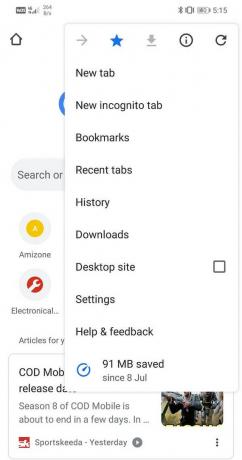
3. Potom kliknite na začiarkavacie políčko vedľa stránky Desktop otvárať webovú verziu stránok namiesto mobilnej.
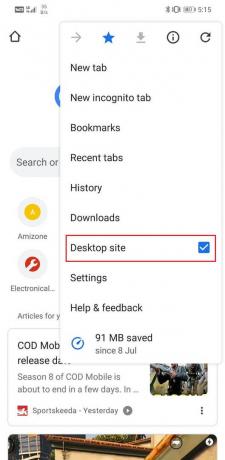
4. Teraz vyhľadajte Instagram a otvorte si jeho webovú stránku, alebo môžete kliknúť na tento odkaz a ušetriť tak čas.
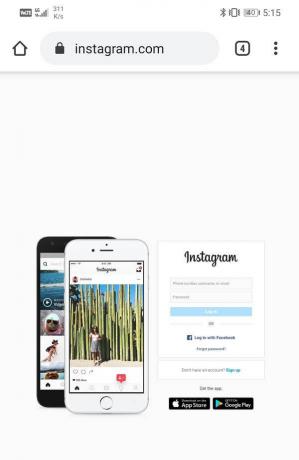
5. Potom sa prihláste pomocou svojich poverení a môžete začať.
8. Ukončite program beta
Ak ste boli súčasťou Beta programu od Instagramu, mohlo by byť ideálne, aby ste ho opustili. Je možné, že najnovšia beta aktualizácia, ktorú ste si stiahli, nie je stabilná a spôsobuje poruchu aplikácie. Preto opustenie beta programu môže vyriešiť problém s tým, že Instagram nefunguje pri probléme s Wi-Fi. Postupujte podľa krokov uvedených nižšie a zistite, ako:
1. Najprv otvorte Hračkárstvo na vašom zariadení.
2. Teraz hľadajte Instagram a klepnite na Ikona Instagramu z výsledkov vyhľadávania.

3. Potom prejdite nadol a pod „Ste beta tester“ sekciu, nájdete Odísť možnosť, klepnite na ňu.

4. Chvíľu počkajte a budete z programu beta odstránený.
5. Ak vidíte možnosť aktualizovať aplikáciu, urobte tak a potom jednoducho odinštalujte a znova nainštalujte aplikáciu.
6. Keď je všetko úplne otvorené, Instagram znova a zistite, či problém stále pretrváva alebo nie.
9. Prejdite na staršiu verziu aplikácie
Ak žiadna z vyššie uvedených metód nefunguje, je to pravdepodobne kvôli chybnej aktualizácii a nebude opravené, pokiaľ Instagram nevydá novú aktualizáciu s opravami chýb. Môžete buď počkať, kým Instagram tento problém vyrieši a vydať novú aktualizáciu, alebo sa vrátiť k používaniu predchádzajúcej stabilnej verzie Instagramu. Ak to chcete urobiť, musíte si stiahnuť súbor súbor APK pre staršiu verziu Instagramu od APKMirror a potom si ju nainštalujte do svojho zariadenia. Tento proces je známy ako bočné zaťaženie. Postupujte podľa krokov uvedených nižšie a zistite, ako na to.
1. Prvá vec, ktorú musíte urobiť, je povoliť nastavenie Neznáme zdroje pre Chrome. V predvolenom nastavení vám Android neumožňuje inštalovať aplikácie zo žiadneho iného zdroja okrem Obchodu Play. Ak teda chcete nainštalovať Instagram pomocou súboru APK stiahnutého pomocou prehliadača Chrome, musíte povoliť nastavenie Neznáme zdroje.
2. Ďalším krokom by bolo prejsť na APKMirror's webovú stránku a vyhľadajte Instagram.

3. Teraz ich nájdete veľa súbor APK dostupné možnosti pre Stiahnuť ▼. Posuňte zobrazenie nadol a nájdite súbor APK, ktorý je starý aspoň 2 mesiace. Tiež sa uistite, že nejde o beta verziu, pretože nemusia byť stabilné.
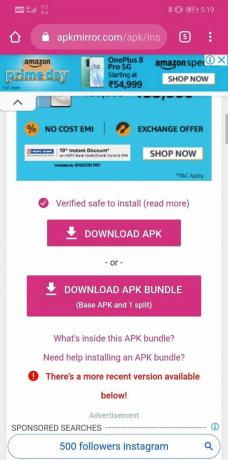
4. Stiahnite si súbor APK a potom prejdite na Sťahovanie a klepnite na APK súbor na spustenie procesu inštalácie.
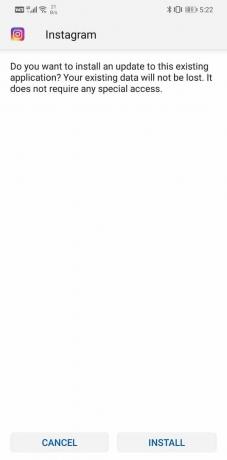
5. Pred inštaláciou súboru APK nezabudnite odinštalovať Instagram zo svojho zariadenia.
Odporúčané:
- Opraviť chybu Instagramu sa nepodarilo obnoviť v systéme Android
- Oprava domovskej stránky Facebooku sa nenačítava správne
- Upozornenia na Instagrame nefungujú? Tu je 9 spôsobov, ako to opraviť!
Tým sa dostávame na koniec tohto článku. Dúfame, že aspoň jedno z týchto riešení pre vás funguje a Instagram začne fungovať, zvyčajne cez Wi-Fi. Niekedy je však problém so samotným Instagramom. Ak problém pretrváva aj po vyskúšaní všetkých vyššie uvedených riešení, potom okrem čakania nemôžete robiť nič. Môže to byť len prípad chybnej aktualizácie alebo nejakej chyby na serveri Instagramu. Musíte byť trochu trpezliví a dúfať, že Instagram problém čo najskôr vyrieši. Medzitým nám pokojne nahláste chybu. Našťastie vám Instagram umožňuje generovať hlásenie o chybe zo samotnej aplikácie. Pred odoslaním hlásenia o chybe sa uistite, že ste poskytli čo najviac podrobností. To Instagramu umožní lepšie pochopiť problém a čo najskôr ho opraviť.